Win10 Edge浏览器怎么安装扩展?Edge浏览器扩展安装说明
时间:2017-04-06 来源:互联网 浏览量:
给Edge浏览器安装扩展可以让Edge浏览器拥有更多的增强功能,而Edge扩展功能终于在网友的期待中推出了!微软昨天推送的Win10 RedStone红石预览版已向Insider用户开放了Edge浏览器扩展功能测试。Edge浏览器扩展是Windows10红石更新中最重要的新功能之一,它能够扩展浏览器和网站的功能。目前Edge扩展只支持Win10桌面版。
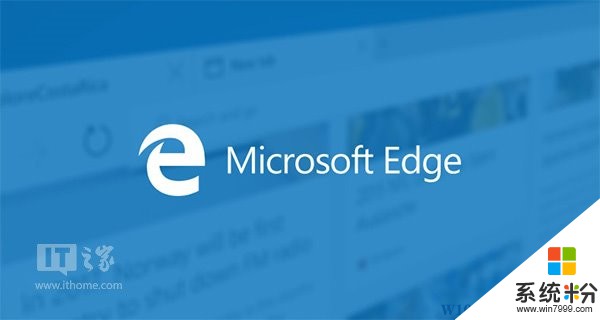
在Win10 RS1正式发布后用户可从应用商店中下载安装Edge扩展,如同安装普通应用那样。不过在预览版中用户需要手动安装,以下是IT之家为大家准备的详细安装方法:
1、首先下载Edge扩展(预览版)
进入微软官方下载:点此进入,以下是微软目前提供的三款扩展下载地址:
① 微软翻译:点此下载
② 鼠标手势:点此下载
③ Reddit增强:点此下载
2、解压扩展
直接运行下载好的扩展文件(exe格式)即可自动解压文件。
3、加载扩展
打开Edge浏览器,点击右上角的“...”按钮,出现菜单项:
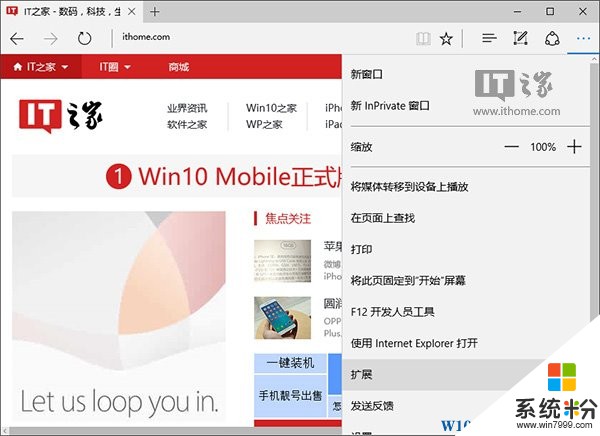
▲选择“扩展”
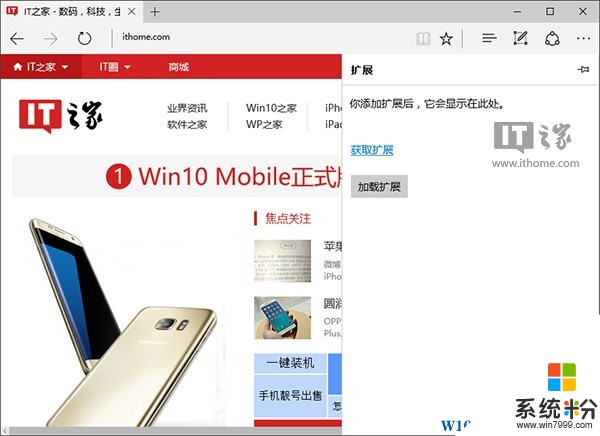
▲点击“加载扩展”
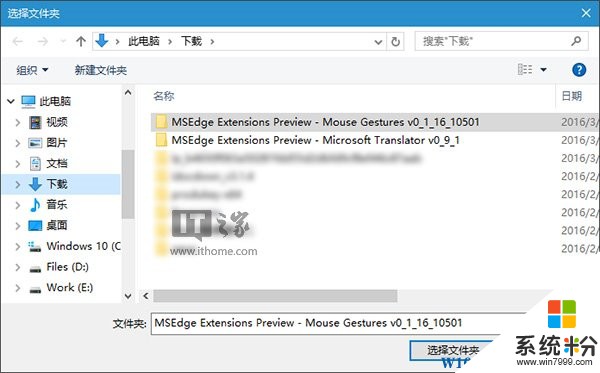
▲从下载目录中选择解压好的扩展文件夹即可
最后浏览器会自动配置好扩展并开启,此时扩展已经可以使用啦。在弹出的欢迎页面中会显示扩展的使用教程等内容。
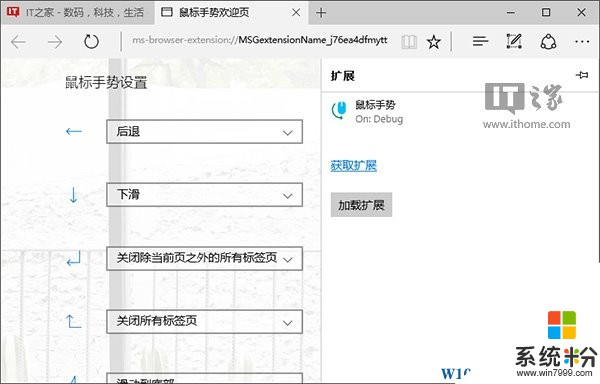
需要注意的是,目前Edge浏览器扩展并不是很多
我要分享:
win10系统教程推荐
- 1 电脑快捷搜索键是哪个 win10搜索功能的快捷键是什么
- 2 win10系统老是卡死 win10电脑突然卡死怎么办
- 3 w10怎么进入bios界面快捷键 开机按什么键可以进入win10的bios
- 4电脑桌面图标变大怎么恢复正常 WIN10桌面图标突然变大了怎么办
- 5电脑简繁体转换快捷键 Win10自带输入法简繁体切换快捷键修改方法
- 6电脑怎么修复dns Win10 DNS设置异常怎么修复
- 7windows10激活wifi Win10如何连接wifi上网
- 8windows10儿童模式 Win10电脑的儿童模式设置步骤
- 9电脑定时开关机在哪里取消 win10怎么取消定时关机
- 10可以放在电脑桌面的备忘录 win10如何在桌面上放置备忘录
win10系统热门教程
最新win10教程
- 1 桌面文件放在d盘 Win10系统电脑怎么将所有桌面文件都保存到D盘
- 2 管理员账户怎么登陆 Win10系统如何登录管理员账户
- 3 电脑盖上后黑屏不能唤醒怎么办 win10黑屏睡眠后无法唤醒怎么办
- 4电脑上如何查看显卡配置 win10怎么查看电脑显卡配置
- 5电脑的网络在哪里打开 Win10网络发现设置在哪里
- 6怎么卸载电脑上的五笔输入法 Win10怎么关闭五笔输入法
- 7苹果笔记本做了win10系统,怎样恢复原系统 苹果电脑装了windows系统怎么办
- 8电脑快捷搜索键是哪个 win10搜索功能的快捷键是什么
- 9win10 锁屏 壁纸 win10锁屏壁纸设置技巧
- 10win10系统老是卡死 win10电脑突然卡死怎么办
